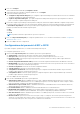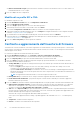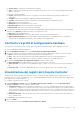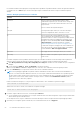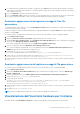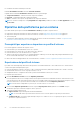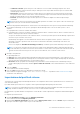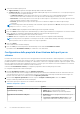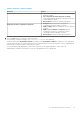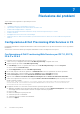Users Guide
Table Of Contents
- Dell Lifecycle Controller Integration Version 3.0 per Microsoft System Center Configuration Manager Guida per l'utente
- Sommario
- Introduzione a Dell Lifecycle Controller Integration (DLCI) per Microsoft System Center Configuration Manager
- Scenari dei casi di utilizzo
- Prerequisiti comuni
- Modifica ed esportazione del profilo di configurazione del BIOS di un sistema
- Creazione, modifica e salvataggio di un profilo RAID di un sistema
- Confronto e aggiornamento dell'inventario di firmware
- Implementazione del sistema operativo nella raccolta
- Esportazione del profilo server alla scheda vFlash dell'iDRAC o alla condivisione di rete
- Importazione del profilo server dalla scheda vFlash dell'iDRAC o dalla condivisione di rete
- Visualizzazione ed esportazione dei registri del Lifecycle Controller
- Lavorare con profili NIC o CNA
- Uso di Dell Lifecycle Controller Integration
- Licenze per DLCI
- Configurazione di Dell Lifecycle Controller Integration con Dell Connections License Manager
- Configurazione dei sistemi di destinazione
- Rilevamento automatico e handshake
- Applicazione dei driver dalla sequenza di attività
- Creazione di un'ISO avviabile del supporto per sequenza attività
- Utilità Visualizzatore di sistema
- Utilità di configurazione
- Avvio della console del controller di accesso remoto integrato di Dell
- Visualizzatore attività
- Attività aggiuntive che è possibile eseguire con Dell Lifecycle Controller Integration
- Configurazione della sicurezza
- Convalida di un certificato client Dell di fabbrica nel controller di accesso remoto integrato Dell per il rilevamento automatico
- Sistemi di preautorizzazione per il rilevamento automatico
- Modifica delle credenziale amministrativa usate da Dell Lifecycle Controller Integration per Configuration Manager
- Uso dell'interfaccia utente grafica
- Uso del generatore di array
- Definizione delle regole con il generatore di array
- Creazione di un profilo RAID usando il generatore di array
- Informazioni sull'uso del generatore di array
- Controller
- Aggiunta di un controller
- Modifica di un controller
- Eliminazione di un controller
- Condizioni variabili
- Aggiunta di una nuova condizione variabile
- Modifica di una condizione variabile
- Eliminazione di una condizione variabile
- Array
- Aggiunta di un nuovo array
- Modifica di un array
- Eliminazione di un array
- Unità logiche anche note come dischi virtuali
- Aggiunta di una nuova unità logica
- Modifica di una unità logica
- Eliminazione di un'unità logica
- Dischi (dischi dell'array)
- Aggiunta di un nuovo disco
- Modifica di un disco
- Eliminazione di un disco
- Importazione di un profilo
- Uso dell'utilità di configurazione
- Creazione di un supporto di avvio di Lifecycle Controller
- Configurazione dell'hardware e distribuzione del sistema operativo
- Distribuzione dei sistemi operativi
- Configurazione dell'hardware e flusso di lavoro di implementazione del sistema operativo
- Aggiornamento del firmware durante la distribuzione del sistema operativo
- Configurazione dell'hardware durante la distribuzione del sistema operativo
- Configurazione del RAID
- Applicazione di un profilo NIC o CNA ad una raccolta
- Applicazione di un profilo del controller di accesso remoto integrato Dell ad una raccolta
- Confronto e aggiornamento dell'inventario di firmware per sistemi in una raccolta
- Visualizzazione dell'inventario hardware
- Verifica della comunicazione con Lifecycle Controller
- Modifica delle credenziali in Lifecycle Controller
- Visualizzazione ed esportazione dei registri di Lifecycle Controller per una raccolta
- Ripristino della piattaforma per una raccolta
- Confronto dei profili NIC o CNA contro i sistemi in una raccolta
- Uso dell'utilità di importazione server
- Uso dell'utilità Visualizzatore sistema
- Visualizzazione e modifica della configurazione del BIOS
- Visualizzazione e configurazione del RAID
- Configurazione dei profili dell'iDRAC per un sistema
- Configurazione di NIC e CNA per un sistema
- Confronto e aggiornamento dell'inventario di firmware
- Confronto tra profili di configurazione hardware
- Visualizzazione dei registri del Lifecycle Controller
- Visualizzazione dell'inventario hardware per il sistema
- Ripristino della piattaforma per un sistema
- Risoluzione dei problemi
- Configurazione di Dell Provisioning Web Services in IIS
- Specifica della configurazione di rete del rilevamento automatico Dell
- Problemi relativi all'aggiornamento o al ripristino
- Risoluzione dei problemi relativi alla visualizzazione ed esportazione dei registri di Lifecycle Controller
- Problemi e risoluzioni
- Impossibile avviare i driver di rete
- Problema 2
- Problema 3
- Problema 4
- Problema 5
- Problema 6
- Problema 7
- Problema 8
- Problema 9
- Problema 10
- Problema 11
- Problema 12
- Problema 13
- Problema 14
- Problema 15
- Impossibile accedere alla condivisione CIFS tramite il nome host
- Problema 17
- Problema 18
- Problema 19
- Problema 20
- Problema 22
- Problema 22
- Messaggi di stato di Dell Connections License Manager
- Distribuzione di ESXi o RHEL in sistemi Windows spostati nella raccolta ESXi o RHEL, ma non rimossi dalla raccolta gestita da Windows
- Documentazione e risorse correlate
● Versione di base - visualizza le versioni di base dei componenti.
● Stato - visualizza lo stato del firmware e indica se il firmware del sistema è lo stesso o se necessita di un aggiornamento in base
all'archivio selezionato.
I seguenti sono gli stati del firmware:
● Urgente: indica gli aggiornamenti critici che sono usati per risolvere situazioni di sicurezza, prestazioni o break-fix in un
componente.
● Consigliato: indica le correzioni di bug e i miglioramenti delle funzionalità del prodotto.
● Opzionale: indica informazioni sulle nuove funzionalità o eventuali aggiornamenti di configurazione specifici.
● Stesso: indica la stessa versione di base.
● Downgrade: indica il downgrade della versione corrente.
●
Non aggiornabile: indica che la versione base non è aggiornabile.
● Non disponibile: indica che la versione base non è disponibile.
5. È possibile filtrare le informazioni in base a uno qualsiasi dei dettagli di base, impostare la pianificazione in base alle opzioni disponibili,
quindi fare clic su Aggiorna per aggiornare il sistema con il firmware più recente.
● Avvia ora - per avviare l'aggiornamento.
● Avviare al riavvio successivo - per avviare l'aggiornamento al riavvio del sistema di destinazione.
● Aggiornamenti pianificazione: per impostare la data e l'ora per l'aggiornamento. Se gli aggiornamenti sono organizzati in
sequenza entro un'ora di distanza l'uno dall'altro, viene visualizzato un messaggio di avviso.
Confronto tra profili di configurazione hardware
Questa funzione consente di confrontare e creare rapporti sui profili di configurazione di BIOS e iDRAC applicati in un sistema.
Per confrontare profili di configurazione hardware:
1. Nell'utilità Visualizzatore sistema, fare clic su Confronta profilo di configurazione hardware.
2. Una volta che il rapporto di confronto viene generato, la schermata visualizza i seguenti colori per indicare lo stato del confronto:
● Bianco - indica che il profilo applicato corrisponde al profilo nel sistema di destinazione.
● Rosso - indica che è presente una mancata corrispondenza nell'applicazione del profilo al sistema di destinazione.
● Grigio - indica che il profilo applicato non è configurato o l'attributo è mancante nel sistema di destinazione.
3. La schermata Confronta profilo di configurazione hardware visualizza i seguenti campi:
● Nome dell'attributo: elenca gli attributi di BIOS o iDRAC a seconda del profilo selezionato.
● Valore di sistema - elenca il valore corrente dell'attributo del BIOS o iDRAC. Se non sono presenti valori, il valore visualizzato è
NA.
● Valore del profilo - elenca il valore degli attributi nel profilo. Se non sono presenti valori, il valore visualizzato è NA.
Visualizzazione dei registri del Lifecycle Controller
Questa funzione consente di visualizzare i registri del Lifecycle Controller in un formato leggibile e salvarli o esportarli in un file .CSV. I
registri del Lifecycle Controller contiene dettagli come cronologia degli aggiornamenti del firmware, eventi modificati per gli aggiornamenti
e la configurazione e commenti degli utenti.
Per visualizzare i registri di Lifecycle Controller:
1. Sull'utilità Visualizzatore sistema, selezionare Visualizza registri Lifecycle Controller. La schermata Visualizza registri
Lifecycle Controller consente di visualizzare i seguenti campi:
● Condivisioni esistenti: consente di specificare le condivisioni UNC o CIFS in cui si desidera salvare il file nel seguente formato:
\\ <indirizzoIP> \ <condivisione> \nomefile. Il nome del file viene fornito per impostazione predefinita e non è possibile modificarlo.
Queste informazioni vengono memorizzate nella cache per la visualizzazione successiva. Si consiglia di specificare una condivisione
vuota ogni volta che si desidera visualizzare i file di registro Lifecycle Controller. Se si fa uso di un percorso esistente, assicurarsi
che sia vuoto.
● Dominio\Nome utente - Specificare dominio e nome utente corretti richiesti da Lifecycle Controller per accedere al percorso
UNC o condivisione CIFS.
● Password - Specificare la password corretta.
2. Fare clic su Avanti.
Viene visualizzata la schermata Visualizza i registri di Lifecycle Controller.
Uso dell'utilità Visualizzatore sistema
53